电脑文件同步及备份软件使用方法
1、第一步当然是安装软件,这一步就掠过了,大家可以自行搜索该软件的下载地址进行安装。
2、打开软件后,如下图,会让你选择建立的第一个任务是什么类型的,软件的描述也写的比较明白了,这里我们使用备份这一个类型举例,比如我建立一个“照片备份”的任务,来备份一下我的照片

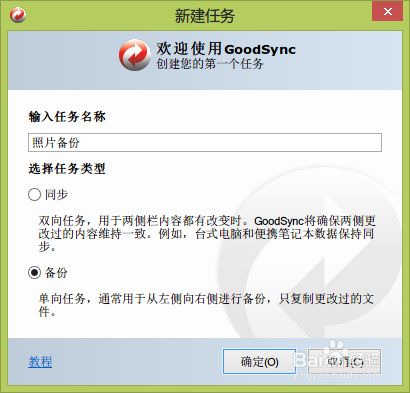
3、建立了任务之后,就是软件的主界面,点击左侧的“浏览”,选择你需要备份的文件夹,
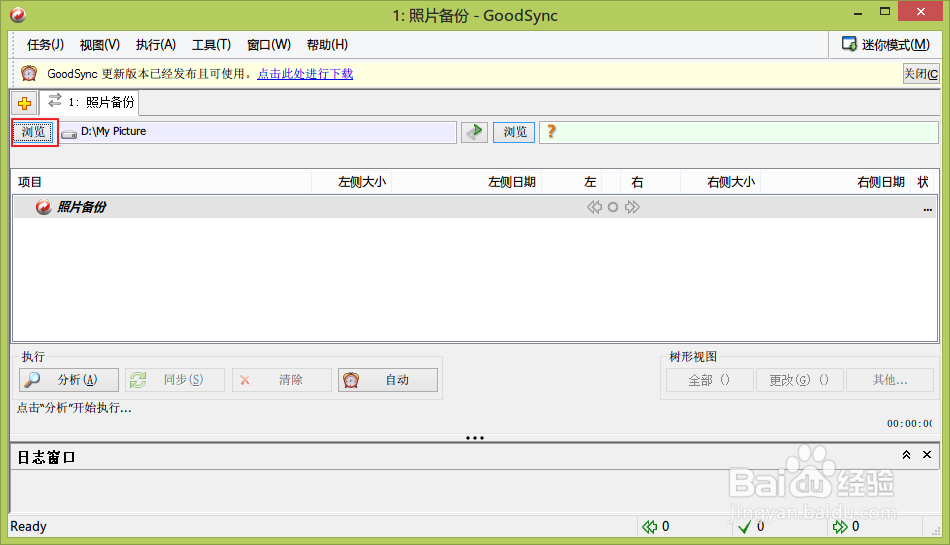
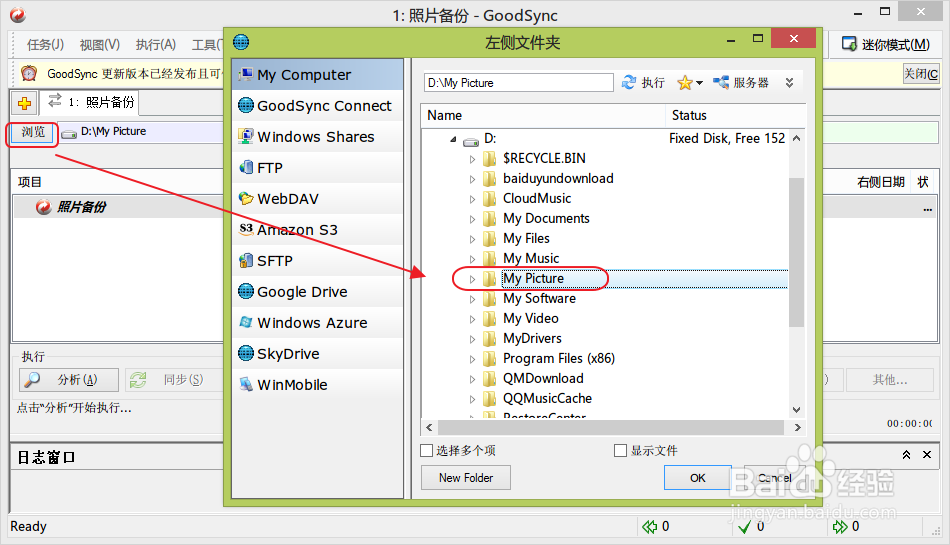
4、然后在右侧的浏览中,选择“要备份到的文件夹”,此处我的E盘是移动硬盘,需要把照片备份到移动硬盘中。点击“浏览”之后,点击“New Folder”在E盘中建立一个新的文件夹,用于照片备份,并输入新文件夹的名称
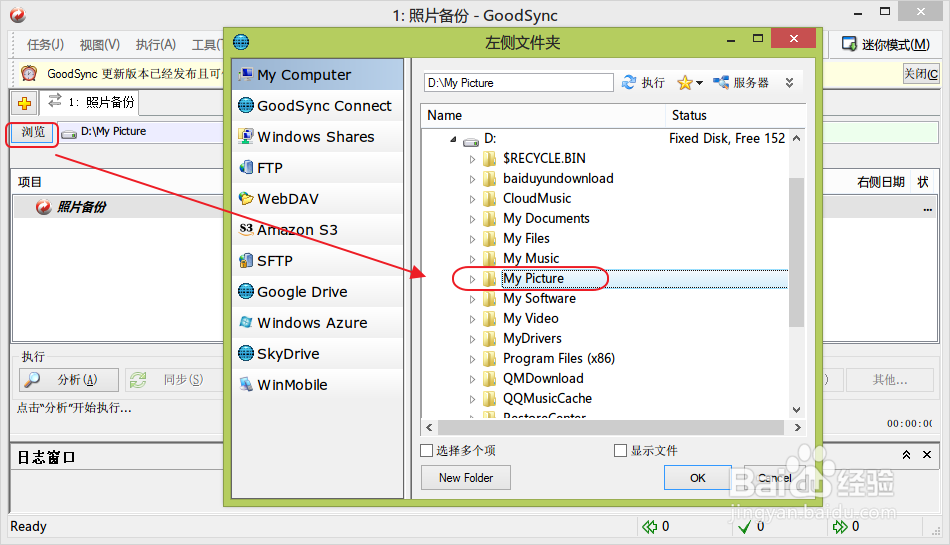
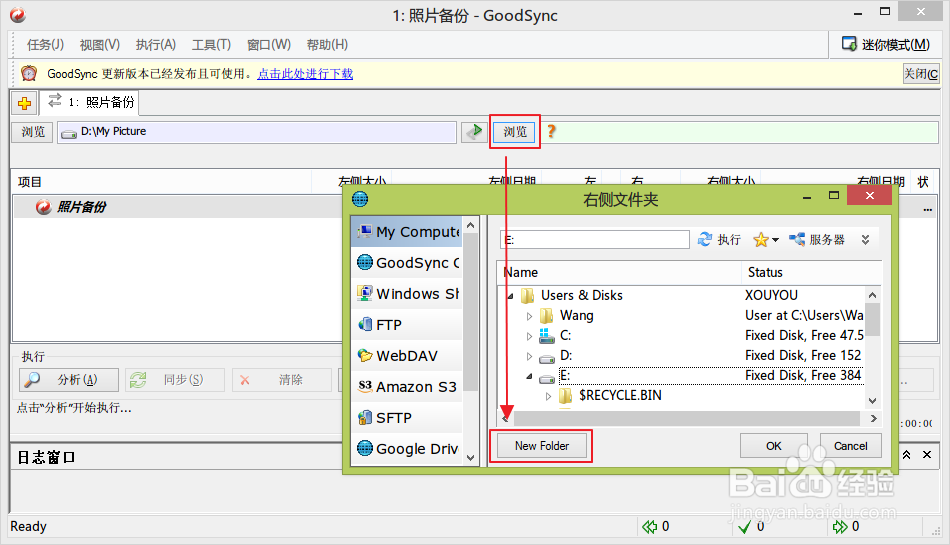
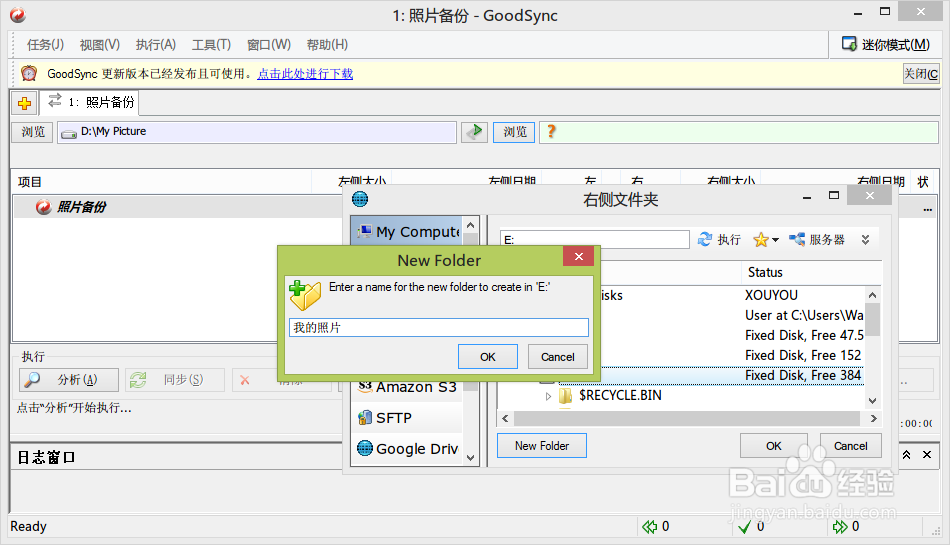
5、建立新文件夹完成后,选中新建的文件夹

6、此时,窗口下方的“分析”按钮就亮起来了,这个按钮的目的是分析你的源文件夹和目的文件夹之间的异同,将不一样的文件进行备份。当然,这是我们第一次备份,所以一定都是不一样的。
可以看到下方还有一个“自动”按钮,这是可以定义一个自动化备份的计划,只要你开着软件,插着硬盘,到了你计划的时间,软件就会自动开始备份,这个内容可以自行摸索一下,也很简单的。
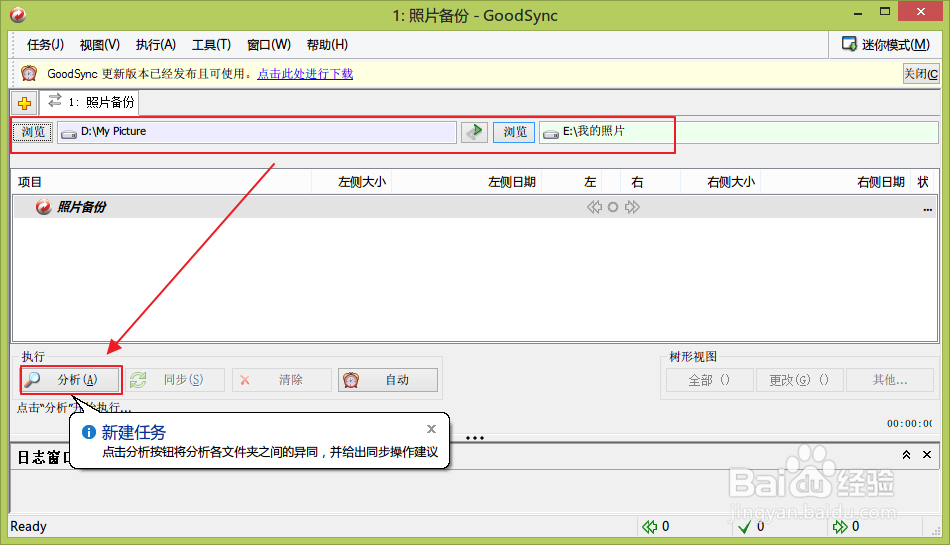

7、软件正在分析过程中,界面下方会出现分析的进度
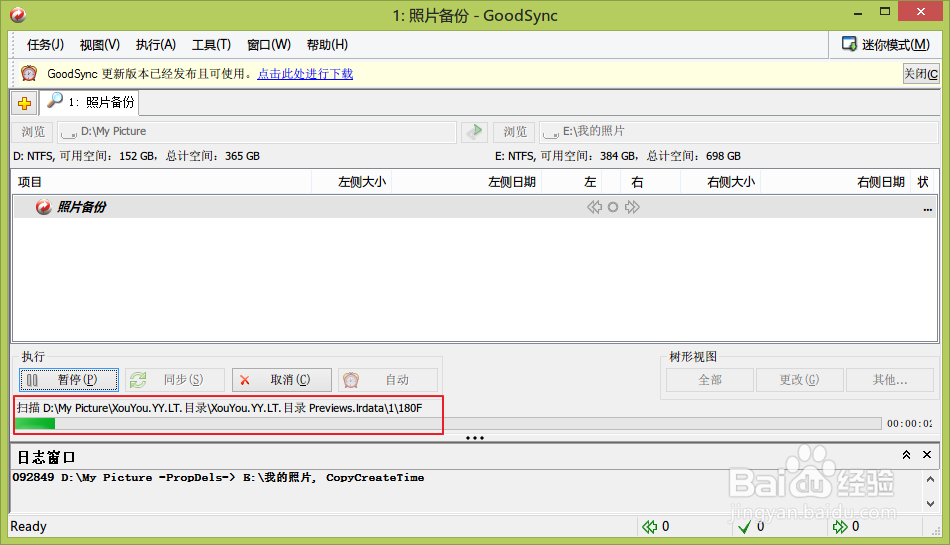
8、分析完毕之后,“同步”按钮就可以点击了。
点击此按钮,软件就开始在你选择的两个文件夹之间进行同步了,同样,界面下方也会有同步的进度、当前正在同步的文件以及同步的速度


9、同步结束之后,界面下方的滚动条也到头了,可以建立新的任务,并且可以同时分析并备份多个任务

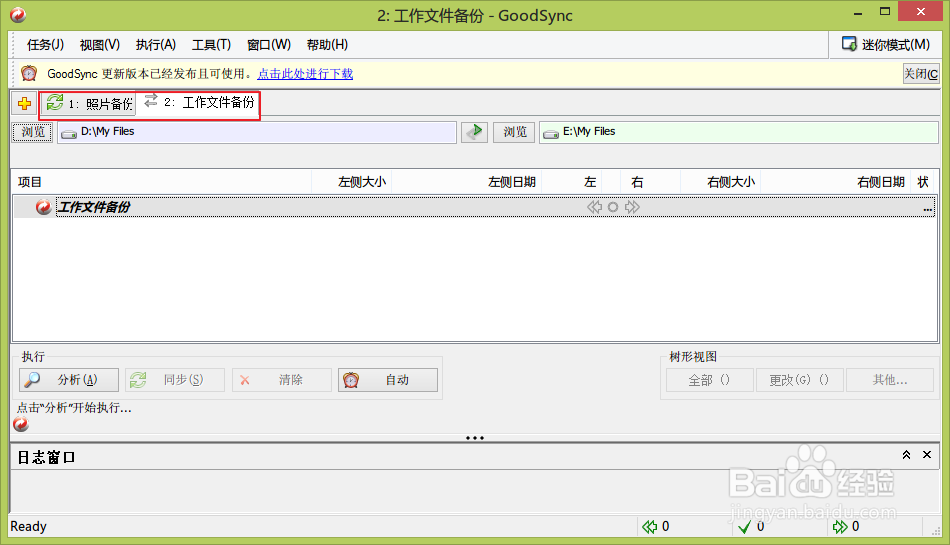

10、怎么样,这款软件是不是解决了文件同步这一个困扰你很久的难题,希望我的经验对您有帮助~
1、如果您觉得我的经验对您的工作或者生活有一些帮助,那就麻烦您给我点个赞吧~
声明:本网站引用、摘录或转载内容仅供网站访问者交流或参考,不代表本站立场,如存在版权或非法内容,请联系站长删除,联系邮箱:site.kefu@qq.com。
阅读量:152
阅读量:129
阅读量:103
阅读量:117
阅读量:60